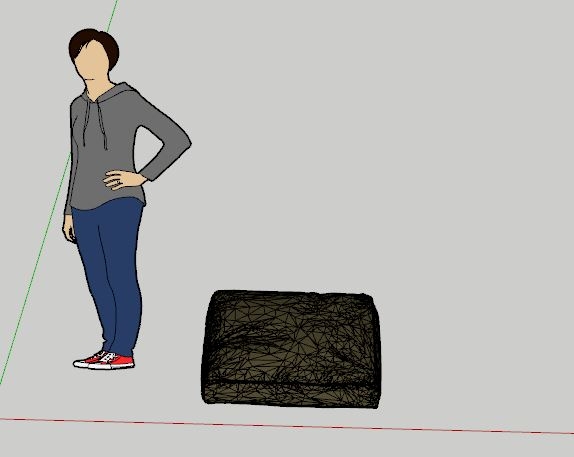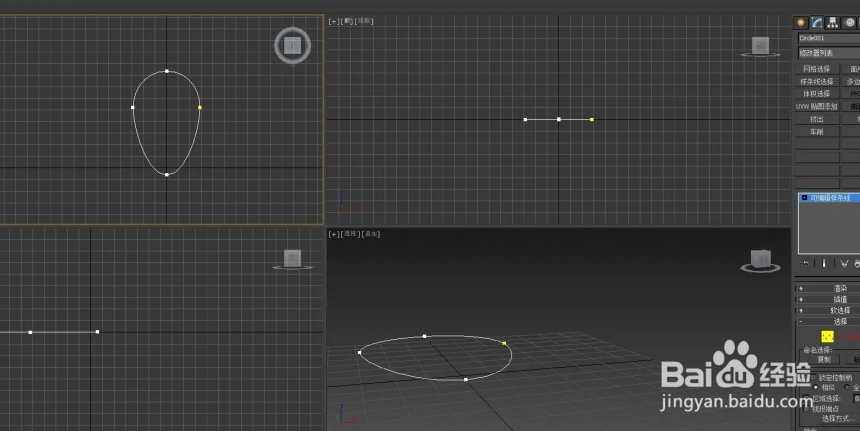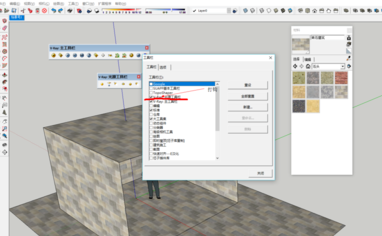游戏跳棋的3d建模教程(游戏跳棋的3d建模教程)优质
美好的一天又开始了。我今天给热爱3dmax的小伙伴们带来的是3DsMax2013中文版跳棋的建模教程。请看最终效果图: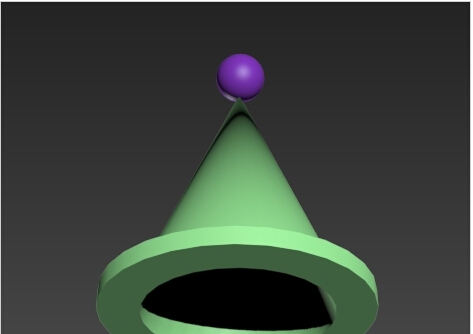 1.单击“创建”-“几何体”-“标准基本体”-“圆锥体”按钮。在3DsMax2013“顶”视图中创建圆锥体。在“参数”卷展栏中设置“半径1”为50。“半径2”为0。“高度”为120。“边数”为28。如图所示。
1.单击“创建”-“几何体”-“标准基本体”-“圆锥体”按钮。在3DsMax2013“顶”视图中创建圆锥体。在“参数”卷展栏中设置“半径1”为50。“半径2”为0。“高度”为120。“边数”为28。如图所示。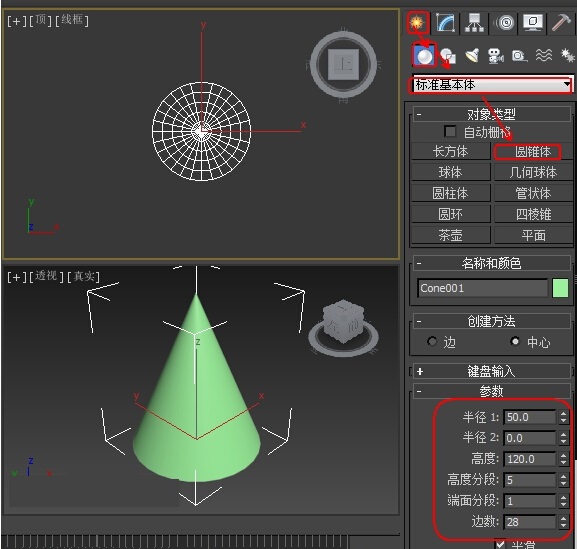 2.单击“创建”-“几何体”-“标准基本体”-“圆柱体”按钮。在3DsMax2013“顶”视图中创建圆柱体。在“参数”卷展栏中设置“半径”为60。“高度”为8。“边数”为30。3.单击“创建”-“几何体”-“标准基本体”-“球体”按钮。在“顶视图中创建球体。在“参数”卷展栏中设置“半径”为12。“分段”为32。并在3DsMax2013场景中调整球体位置。如图所示。
2.单击“创建”-“几何体”-“标准基本体”-“圆柱体”按钮。在3DsMax2013“顶”视图中创建圆柱体。在“参数”卷展栏中设置“半径”为60。“高度”为8。“边数”为30。3.单击“创建”-“几何体”-“标准基本体”-“球体”按钮。在“顶视图中创建球体。在“参数”卷展栏中设置“半径”为12。“分段”为32。并在3DsMax2013场景中调整球体位置。如图所示。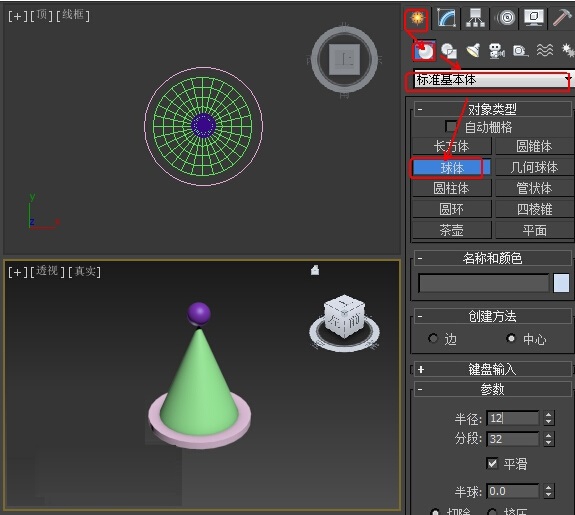 4.在3DsMax2013场景中选择圆锥体。按【Ctrl+V】键。复制圆锥体。并修改模型的参数。使其模型细长。作为模型的布尔模型。在场景中调整模型的位置。如图所示。
4.在3DsMax2013场景中选择圆锥体。按【Ctrl+V】键。复制圆锥体。并修改模型的参数。使其模型细长。作为模型的布尔模型。在场景中调整模型的位置。如图所示。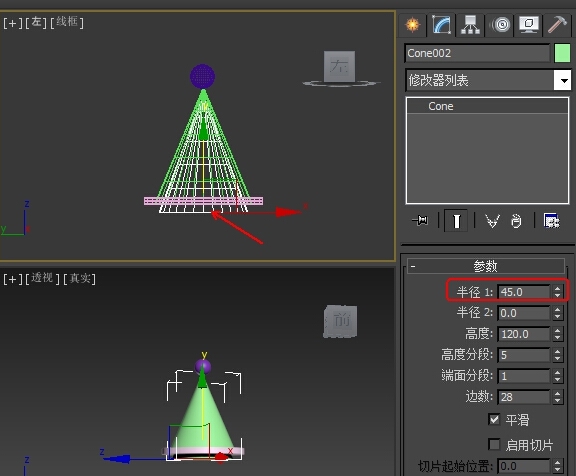 5.在3DsMax2013场景中选择圆锥体模型。切换到“修改”命令面板。在“修改器列表”中选择“编辑多边形”修改器。在“编辑多边形”卷展栏中单击“附加”按钮。在场景中拾取圆柱体。如图所示。取消“附加”按钮选择。
5.在3DsMax2013场景中选择圆锥体模型。切换到“修改”命令面板。在“修改器列表”中选择“编辑多边形”修改器。在“编辑多边形”卷展栏中单击“附加”按钮。在场景中拾取圆柱体。如图所示。取消“附加”按钮选择。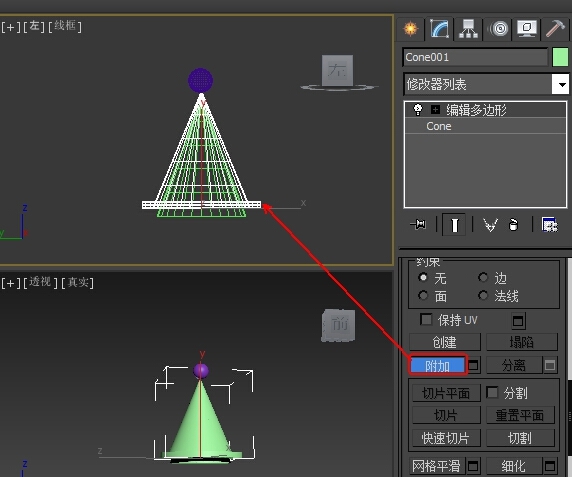 6.在3DsMax2013场景中选择附加在一起的模型。单击“创建”-“几何体”-“复合对象”-“ProBoolean”按钮。在“拾取布尔对象”卷展栏中选择“开始拾取”按钮。在场景中拾取复制出的圆锥体。
6.在3DsMax2013场景中选择附加在一起的模型。单击“创建”-“几何体”-“复合对象”-“ProBoolean”按钮。在“拾取布尔对象”卷展栏中选择“开始拾取”按钮。在场景中拾取复制出的圆锥体。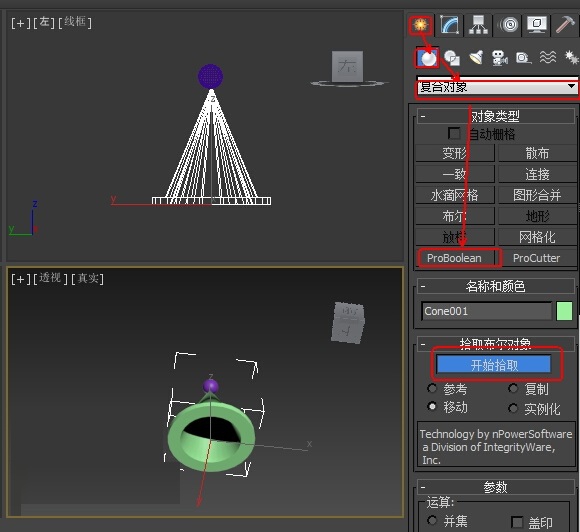 7.完成3DsMax2013跳棋3d模型建模最终效果图。更多精彩教程请继续关注我们。
7.完成3DsMax2013跳棋3d模型建模最终效果图。更多精彩教程请继续关注我们。
更多精选教程文章推荐
以上是由资深渲染大师 小渲 整理编辑的,如果觉得对你有帮助,可以收藏或分享给身边的人
本文标题:游戏跳棋的3d建模教程(游戏跳棋的3d建模教程)
本文地址:http://www.hszkedu.com/43924.html ,转载请注明来源:云渲染教程网
友情提示:本站内容均为网友发布,并不代表本站立场,如果本站的信息无意侵犯了您的版权,请联系我们及时处理,分享目的仅供大家学习与参考,不代表云渲染农场的立场!
本文地址:http://www.hszkedu.com/43924.html ,转载请注明来源:云渲染教程网
友情提示:本站内容均为网友发布,并不代表本站立场,如果本站的信息无意侵犯了您的版权,请联系我们及时处理,分享目的仅供大家学习与参考,不代表云渲染农场的立场!